win10升级驱动失败怎么办?win10怎么升级驱动
时间:2016-02-17 来源:互联网 浏览量:
win10系统在使用一段时间后,出现了一些问题,比如如音响忽然就没声音了(可能就是因为声卡驱动需要更新了),或者显示器不能调到最大数值了(可能是显卡需要更新的缘故)。用户想自己升级win10驱动失败可怎么办?win10怎么升级驱动?想了解的朋友可以看看以下的教程。
win10升级驱动的方法:
1、首先我们需要个查看驱动的软件如:360驱动或者鲁大师或驱动精灵,这里写的是使用360驱动,我们下载安装任意一款,基本上查看的方式一样。
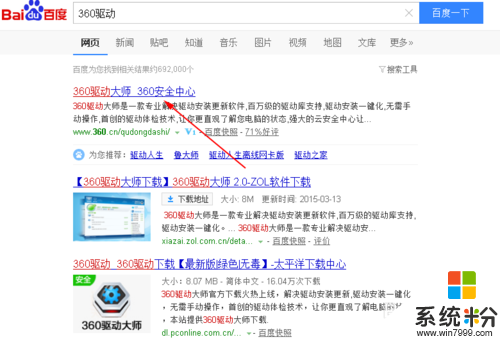
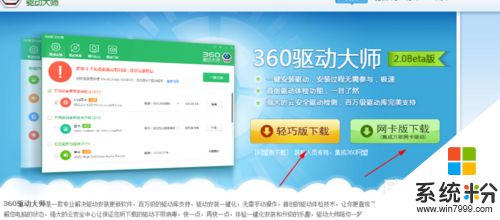
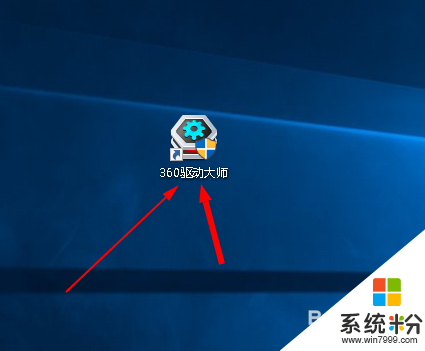
2、下载好以后我们点开驱动软件,点开软件以后360驱动会自动扫描可以升级的驱动。
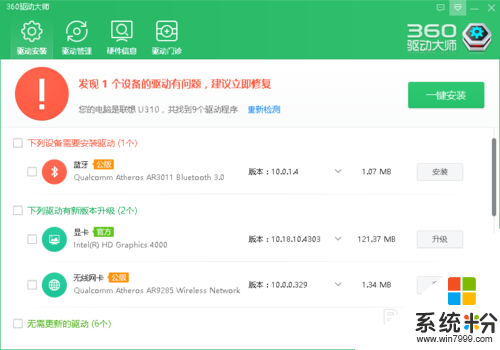
3、扫描以后我们看到有三种情况一种是没有安装驱动的,还有有新版本可以升级的,最后是无需要更新驱动的。
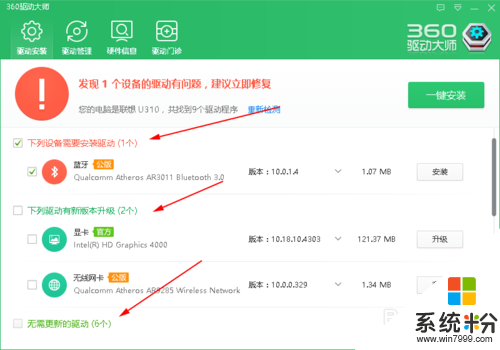
4、需要安装驱动的只要你需要使用,你可以点击一键安装,如果不经常使用的话,可以下次使用的时候再安装。
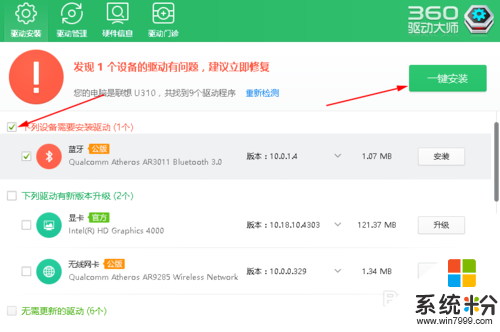
5、点击一键安装后360驱动会自动下载备份安装驱动,安装完成后可以点击重新检查,点击以后就可以选择你想升级的驱动了,虽然暂时能用,但是有可能突然就出问题了。所以这里还是推荐全部更新。
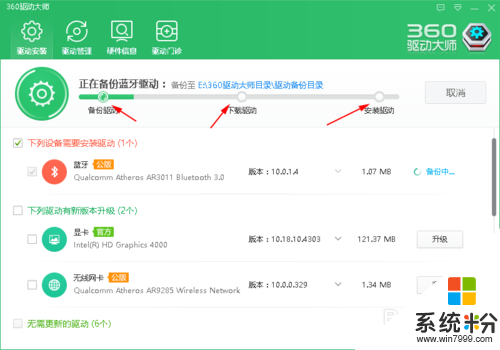
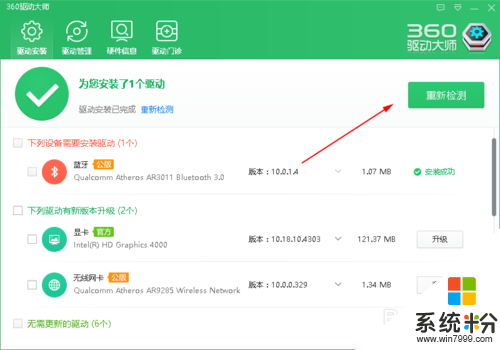
我要分享:
相关教程
win10系统教程推荐
- 1 电脑快捷搜索键是哪个 win10搜索功能的快捷键是什么
- 2 win10系统老是卡死 win10电脑突然卡死怎么办
- 3 w10怎么进入bios界面快捷键 开机按什么键可以进入win10的bios
- 4电脑桌面图标变大怎么恢复正常 WIN10桌面图标突然变大了怎么办
- 5电脑简繁体转换快捷键 Win10自带输入法简繁体切换快捷键修改方法
- 6电脑怎么修复dns Win10 DNS设置异常怎么修复
- 7windows10激活wifi Win10如何连接wifi上网
- 8windows10儿童模式 Win10电脑的儿童模式设置步骤
- 9电脑定时开关机在哪里取消 win10怎么取消定时关机
- 10可以放在电脑桌面的备忘录 win10如何在桌面上放置备忘录
win10系统热门教程
- 1 Win10版Linux Bash命令如何用?正确姿势告诉你 Win10版Linux Bash命令用的方法?正确姿势告诉你
- 2 Win10电脑玩游戏卡是什么原因?win10玩游戏卡的优化方法!
- 3 Win7 Win10双系统怎么装?Win7/Win10双系统引导设置及安装教程
- 4win10怎么设置必应输入法候选词个数?win10修改输入法候选词个数的方法!
- 5win10声音自动变小是怎么回事?win10电脑声音自动减小的解决方法!
- 6win10企业版系统要怎么永久激活
- 7win10怎么设置文件默认的打开方式
- 8win10主机风扇狂转如何解决 怎么解决win10主机风扇狂转
- 9升级Win10 14372出现0xC1900101-0x2000A错误怎么办?
- 10Win10系统怎么拦截优酷广告? Win10系统拦截优酷广告的方法
最新win10教程
- 1 桌面文件放在d盘 Win10系统电脑怎么将所有桌面文件都保存到D盘
- 2 管理员账户怎么登陆 Win10系统如何登录管理员账户
- 3 电脑盖上后黑屏不能唤醒怎么办 win10黑屏睡眠后无法唤醒怎么办
- 4电脑上如何查看显卡配置 win10怎么查看电脑显卡配置
- 5电脑的网络在哪里打开 Win10网络发现设置在哪里
- 6怎么卸载电脑上的五笔输入法 Win10怎么关闭五笔输入法
- 7苹果笔记本做了win10系统,怎样恢复原系统 苹果电脑装了windows系统怎么办
- 8电脑快捷搜索键是哪个 win10搜索功能的快捷键是什么
- 9win10 锁屏 壁纸 win10锁屏壁纸设置技巧
- 10win10系统老是卡死 win10电脑突然卡死怎么办
